MyEclipse操作图解
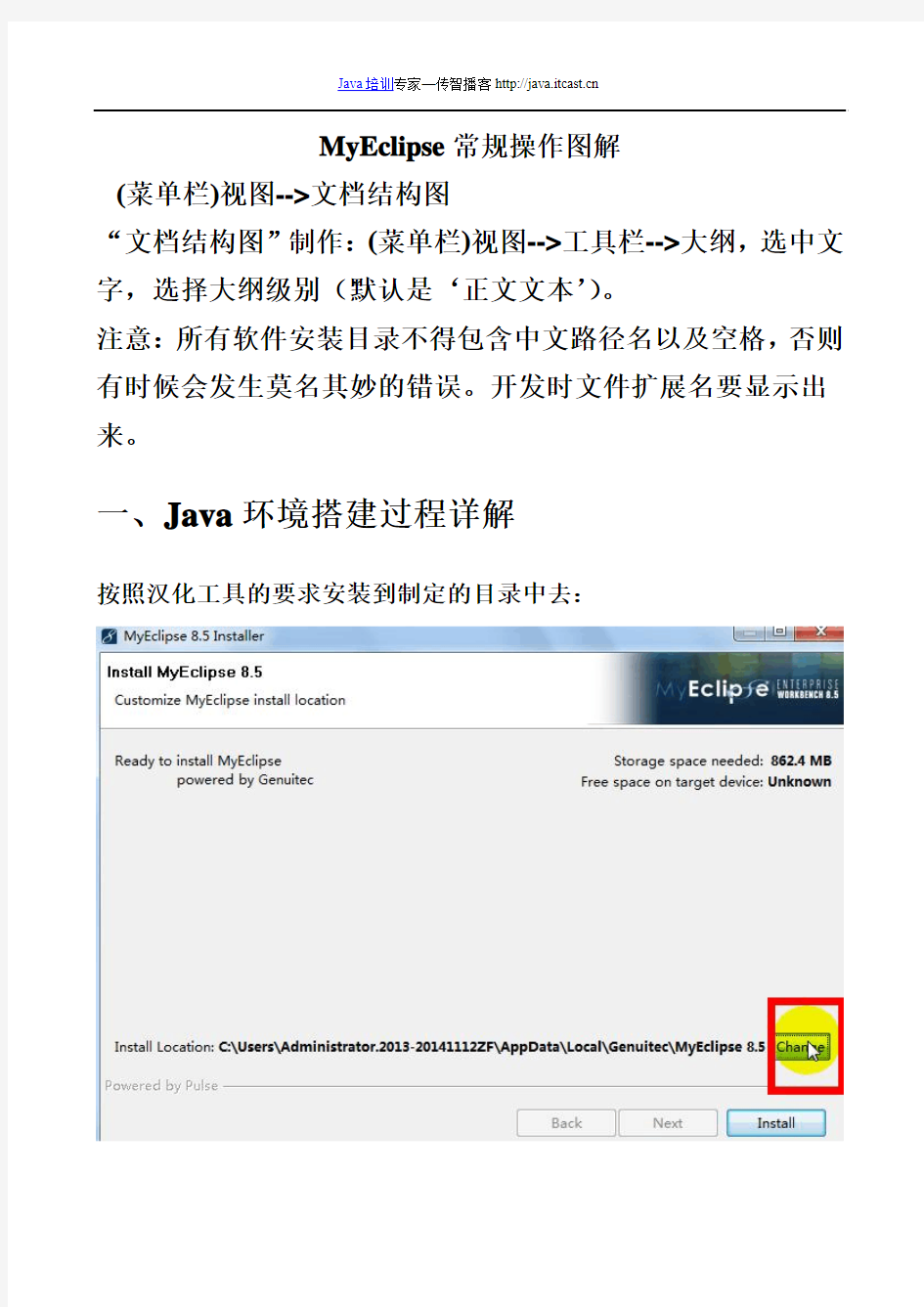

MyEclipse常规操作图解
(菜单栏)视图-->文档结构图
“文档结构图”制作:(菜单栏)视图-->工具栏-->大纲,选中文字,选择大纲级别(默认是‘正文文本’)。
注意:所有软件安装目录不得包含中文路径名以及空格,否则有时候会发生莫名其妙的错误。开发时文件扩展名要显示出来。
一、Java环境搭建过程详解
按照汉化工具的要求安装到制定的目录中去:
工作空间3种方式人选一种进行创建
创建好工作空间后,有“产品中心提示”
打开汉化插件:
二、新建对象
1、选择新建对象
可以新建项目、类、文件夹、文件等
或在项目查看视图处右键新建
2、新建Java项目
3、新建类
运行Java类
新建的类必须在“源文件目录”中,才能运行。
否则将出现以下提示
4、新建Web项目
三、工作组(working set)
1、选择工作组
如果没有将新建
2、新建工作组
在“选择工作组”可以看到“新建”按钮
3、编辑工作组
四、调整显示视图
仅仅是布局改变,不同的程序建议采用不同的风格,根据个人习惯,可以一直使用一种视图。
隐藏透视图文本内容,通过图片确定当前透视图
Show Text
五、设置默认工作空间编码window / preferences
六、默认打开方法xml建议设置
html建议设置
jsp建议设置
七、设置右键“新建”快捷方法
在工具条的任意位置,右键(或window / Customize Perspective)
建议保留设置
1、General(File、Folder)
2、Java(Class、Enum、Interface、Java Project、Package、Source Folder)
3、MyEclipse / Java Enterprise Project(Web Project)
4、MyEclipse / Web(HTML、JSP、Servlet)
5、MyEclipse / XML(DTD、XML Basic、XML Schema)
web与xml选项。
否则与之前的“建议保留设置”4和5,将出现重复。
八、设置快捷键,设置模板window / preferences
绑定快捷键是时,直接按下组合键(例如alt + /),而不是输入相应的字符
MyEclipse+Hibernate+快速入门+中文版
提纲 1前言2准备工作3介绍4Hibernate 一览5创建HibernateDemo 项目 5创建HibernateDemo Java Project 5555使用模版调整生成更好的代码55编辑映射文件 6使用HQL 编辑器 7测试HibernateDemo 应用 8使用示例HibernateDemo 项目 9 总结1.前言 本文档基于以下环境编写:Sun JDK 1.5,Eclipse 3.2和MyEclipse 5.0.所有的截屏基于Eclipse,MyEclipse Enterprise Workbench,和Windows XP 的默认用户界面设置.如果你对本文档的介绍有阅读上的困难,请阅读用户反馈部分来了解如何向MyEclipse 文档团队提交反馈. 2.准备工作 下面是这个快速入门的准备工作列表: Java 2SDK,Standard Edition 1.4或者更高版本(参考来了解下载地址) Eclipse 3.2SDK (参考资源来了解下载地址) MyEclipse 5.0(参考资源来了解下载地址) 选择以下可以被Hibernate 和MyEclipse Database Explorer 所支持的数据库服务器列表中的一个 : MyEclipse Hibernate 快速入门中 文版
3.介绍 这个快速入门展示了使用MyEclipse Enterprise Workbench 开发Hibernate 的基本功能,概念和技术.我们将全程带领你来开发一个非常简单的Java Hibernate 应用.对于这个教程没有包含到的问题和概念,我们推荐你去参考资源部分列出的Hibernate 资源. 这个文档展示了如何进行下列工作: 为Java 项目添加MyEclipse Hibernate 支持 在项目中创建Hibernate 配置文件 如何使用自定义的Session Factory 从Database Explorer 的表定义中生成Java 类和Hibernate 数据库映射文件(.hbm ) ?使用HQL 编辑器 创建使用Hibernate 的小测试应用注意:在使用本教程时建议您事先阅读了Database Explorer 快速入门这个教程来了解如何创建连接和元数据功能. 4.Hibernate 一览 Hibernate 是一个非常流行的开源的易于配置和运行的基于Java 的对象-关系映射(JORM)引擎.它提供了很丰富的功能包括: 多种映射策略 可迁移的持久化 单个对象映射到多个表 支持集合 多态关联可自定义的SQL 查询 Axion Hypersonic DB InstantDB Interclient Firebird ODBC Bridge jTDS Mckoi Microsoft SQL Server Mimer SQL MySQL Oracle Pointbase PostgresQL SAPDB Sunopsis XML Sybase ThinkSQL
Myeclipse搭建ssh环境以及实例(图文教程)
Myeclipse整合ssh实例 新建一个web Project,命名为SSHDEMO,下面的Context root URL改为sshdemo,这时最后你访问的路径 在刚刚创建的SSH工程上面右击,在弹出的菜单中选择MyEclipse -> Add Struts Capabilities…,添加Struts 支持,选择Struts1.2,修改下面的Base package for new classes的路径,这里定义为org.wuliu.ssh.struts
在SSH工程上面右击,在弹出的菜单中选择MyEclipse -> Add Spring Capabilities…,添加Spring的支持。,在弹出的对话框中选择Spring 2,选择MyEclipse Libraries,按照图示选择相关的库。由于Spring采取最小化库发布的方式,使得Spring的库文件彼此都是分离的,因而我们需要自己选择需要的库。这里,AOP需要在添加Hibernate的事务处理时使用,Core是Spring 的核心库,ORM/DAO/Hibernate3库作为Spring持久化的支持,Web允许Spring 和Struts整合,其余保持原状,点击Next。
在这里添加Spring的配置文件,可以将Folder更改为Web-Root/WEB-INF目录。这是为struts整合准备的。其实,Spring的配置文件可以放在WEB-INF的任意目录中,具体的位置都需要在web.xml中进行配置。这里仅仅采用最简便的方法,将配置文件放到WEB-INF下面
在Database Driver对话框中按照如下配置选择数据库驱动。首先选择Driver Template,在这里我们选择MySQL。Driver Name是以后配置时使用的驱动名字,用以区分驱动,这里使用MySQL即可。然后根据实际情况填写URL,User name 和Password。点击Add JARs添加数据库驱动文件。为方便配置,可以选择Save password保存密码。配置完毕后Finish即可。
myeclipse设置配置-使用教程-精心整理
学习编程开发是件需要持之以恒的是,大家加油好好努力,早日成为变成精英。 下面允许我做一些简要的介绍: 应该大家都知道Eclipse优点:免费、程序代码排版功能、有中文化包、可增设许多功能强大的外挂、支持多种操作系统(Windows、Linux、Solaris、Mac OSX)..等等而MyEclipse企业级工作平台(MyEclipse Enterprise Workbench ,简称MyEclipse)是对Eclipse IDE的扩展,利用它我们可以在数据库和J2EE的开发、发布,以及应用程序服务器的整合方面极大的提高工作效率。它是功能丰富的J2EE集成开发环境,包括了完备的编码、调试、测试和发布功能,完整支持HTML, Struts, JSF, CSS, Javascript, SQL, Hibernate。 在结构上,MyEclipse的特征可以被分为7类: 1. J2EE模型 2. WEB开发工具 3. EJB开发工具 4. 应用程序服务器的连接器 5. J2EE项目部署服务 6. 数据库服务 7. MyEclipse整合帮助 对于以上每一种功能上的类别,在Eclipse中都有相应的功能部件,并通过一系列的插件来实现它们。MyEclipse结构上的这种模块化,可以让我们在不影响其他模块的情况下,对任一模块进行单独的扩展和升级。 简单而言,MyEclipse是Eclipse的插件,也是一款功能强大的J2EE集成开发环境,支持代码编写、配置、测试以及除错 二.接着既然我们已经知道了这个软件,那么她又可以帮我们作些什么呢? 这里我作一些简要的介绍(由于myeclipse相继推出不同的版本,每个版本又有其各自的特点,在此我只介绍我当前在用的整个版本6.XGA) 总结起来讲这个版本支持这些以下功能:
myeclipse使用教程
myeclipse智能感知使用教程 时间:2009-11-09 15:38:45 |来源:ACCP教程网|作者:冰川|点击: 310次 今天又给大家出个myeclipse智能感知使用教程,人有说这个是什么东西呢有什么用,下面就介绍给大家一起分享java和JSP编程的快感。 这个智能感知其实是方便我们编程,大家有使用过vs2005或者vs2008都埋怨为什么搞java的程序员就没有那么方便的提示呢?今天教大家就是让我们的myeclipse的灵活度变起来,经过我测试myeclipse6.5版本到myeclipse8.0都可以使用,下载地址是:myeclipse 智能感知 大家下载好后解压出来把epf文件放到桌面 MyEclipse智能配置.epf ,然后打开myeclipse软件点击File(文件)》在选择Import(导入),弹出如图1效果,点General选中Preferences。
然后点下一步(next),后选你下载好位置的epf文件位置我的放到桌面如图2,记得和我图上的全打上√了。 好了,教程就说到这里,到这里相信大家的myeclipse更加好用了,怎么好用法在后面编程中会有体会,经常要更用右边的alt+/键哦!很好用。 myeclipse的jsp智能提示运行慢的解决办法 时间:2009-11-23 10:27:10 |来源:网络|作者:秩名|点击: 223次myeclipse 编辑jsp 的智能提示 这个问题的确很烦人,其实都是MyEclipse的“自作聪明”和访问网络上的API Doc 的结果(它默认用Visual Designer来打开的),进行下列设置即可有效缓解之。
Myeclipse配置tomcat教程
Myeclipse如何配置web容器 TOMCATE 第一步:点击window菜单,选择最后一项(Prefercenes)属性菜单。 第二步:在弹出的窗口如下: 安装路径,逐步寻找tomcat,在serveers中可以配置很多的服务,Jboss,Webservice等等。
这里选择tomcat,点击tomcat,展开如下图 可以看到多个tomcat版本,版本不同,但是配置还是一样的方法,这里配置 6.x。选择tomcat6.x,进入下一步。 第三步:当选中tomcat具体版本后,在右边的面板中会出现如下 首先要设置该版本tomcat是否可用,如图设置为可用状态。然后只要点击第一个浏览按钮 找到tomcat的安装路径即可。 //////////////////////////////////////////////////////////////////////////////////////////////////////////////////////////////////////// 注意:一般默认配置时,到这里就可以使用了,但是有些配置不一样,使得tomcat不能正常使用,大都是因为tomcat的JDK版本不一致导致的,这个时候可以进入下一步 常见问题解决: 配置tomcat的JDK: 选择tomcat后,在展开的菜单中,选择该版本tomcat的JDK,在右边会出现tomcatJDK 配置面板。如下图:
点击下拉列表可以选择当前Myeclipse所配置可用的JDK,也可以自己另外添加一个,这样点击Add 添加按钮即可。添加JDK面板如下: 添加JDK,在这个窗口中只需要做一件事情,那就是点击目录按钮,找到
MyEclipse简介
目录 MyEclipse简介 (1) 一、首先我们需要做到MyEclipse到底是什么? (1) 二.接着既然我们已经知道了这个软件,那么它又可以帮我们作些什么呢? (3) 三、怎么在MyEclipse中安装theme插件,改变配色方案 (5) 四、1.常用的MyEclipse 快捷键(方便快捷) (11) 五、如何提高myeclipse的启动速度和运行速度? (13) 六、学习myeclipse资料 (15) MyEclipse简介 一、MyEclipse是什么? 大家应该都知道Eclipse优点: 1.免费 2.程序代码排版功能 3.有中文化包 4.可增设许多功能强大的外挂 5.支持多种操作系统(Windows、Linux、Solaris、Mac OSX)..等等 而MyEclipse企业级工作平台(MyEclipse Enterprise Workbench ,简称MyEclipse)是对Eclipse IDE的扩展,利用它我们可以在数据库和J2EE的开发、发布,以及应用程序服务器的整合方面极大的提高工作效率。它是功能丰富的J2EE集成开发环境,包括了
完备的编码、调试、测试和发布功能,完整支持HTML, Struts, JSF, CSS, JavaScript, SQL, Hibernate。 在结构上,MyEclipse的特征可以被分为7类: 1. J2EE模型 2. WEB开发工具 3. EJB开发工具 4. 应用程序服务器的连接器 5. J2EE项目部署服务 6. 数据库服务 7. MyEclipse整合帮助 对于以上每一种功能上的类别,在Eclipse中都有相应的功能部件,并通过一系列的插件来实现它们。MyEclipse结构上的这种模块化,可以让我们在不影响其他模块的情况下,对任一模块进行单独的扩展和升级。 简单而言,MyEclipse是Eclipse的插件,也是一款功能强大的J2EE集成开发环境,支持代码编写、配置、测试以及除错
MyEclipse 10汉化教程(附图)
MyEclipse 10汉化教程(附图) 第一步:下载MyEclipse10的汉化包(随便网上搜个下载),把language文件夹放在MyEclipse10的common(如果没有,就创建一个)中,注意:common文件夹和和你的MyEclipse.exe 文件在一起的 第二步:创建类CreatePluginsConfig,把下面的代码拷贝进去,汉化包中有这个类.注意:代码中的主方法需要修改你插件的路径 1:import java.io.File; 2:import java.util.ArrayList; 3:import java.util.List; 4: 5:/** 6:* MyEclipse 10.x安装插件代码生成器 7:* 8:* @author Administrator 9:* 10:*/ 11:public class CreatePluginsConfig { 12:private String path; 13: 14:public CreatePluginsConfig(String path) { 15:this.path = path; 16: } 17: 18:public void print() {
19: List list = getFileList(path); 20:if (list == null) { 21:return; 22: } 23: 24:int length = list.size(); 25:for (int i = 0; i < length; i++) { 26: String result = ""; 27: String thePath = getFormatPath(getString(list.get(i))); 28: File file = new File(thePath); 29:if (file.isDirectory()) { 30: String fileName = file.getName(); 31:if (fileName.indexOf("_") < 0) { 32:continue; 33: } 34: String[] filenames = fileName.split("_"); 35: String filename1 = filenames[0]; 36: String filename2 = filenames[1]; 37: result = filename1 + "," + filename2 + ",file:/" + path + "//" 38: + fileName + "//,4,false"; 39: System.out.println(result); 40: } else if (file.isFile()) { 41: String fileName = file.getName(); 42: if (fileName.indexOf("_") < 0) { 43: continue; 44: } 45: String[] filenames = fileName.split("_"); 46: String filename1 = filenames[0] + "_" + filenames[1]; 47: String filename2 = filenames[2].substring(0, filenames[2] 48: .lastIndexOf(".")); 49: result = filename1 + "," + filename2 + ",file:/" + path + "//" 50: + fileName + ",4,false"; 51: System.out.println(result); 52: } 53: 54: } 55: } 56: 57: public List getFileList(String path) { 58: path = getFormatPath(path); 59: path = path + "/"; 60: File filePath = new File(path); 61: if (!filePath.isDirectory()) { 62: return null;
MyEclipse详细使用教程
第一部分MyEclipse的基本使用 一.提示:MyEclipse的透视图按钮:可以切换不同的透视图(位于右上角) 1.建立一个工程 ----File—new—project---选项含有Javaproject,webproject等等—输入工程名字如myproject,其他可以选择默认—完成 2.创建一个java文件 ---myproject—右键—new---SourceFolder(还有class,package,Folder等等)---名字如src—以后可以将class文件放入其中,可以在src右键—new--class—创建Java文件 注意:folder与Source Folder的区别 Source Folder:用于放置Java文件,可以自动编译,可以嵌套; Folder:是一般的文件夹,不可以编译,要用到下面的生成源文件夹 3.运行Java文件 ----选中Test—右键—runas—Java Application 或者单击工具栏按钮(类似播放器开始按钮) 4.MyEclipse的自动提示,自动修正,自动完成功能:黄色,红色标志提示 (1)输入部分字符,方法自动生成 (2)根据提示,导入相应的包 (3)提示清楚未使用的包 (4)提示无用的方法,变量 (5)自动提示接口,抽象类的的方法以及重载
注意: 《1》接口例子:….public class Test implementsConnection---就会在此行出现提示,单击出现Add Unimplements Methods等等, 单击它自动添加Connection中的方法。 《2》抽象类例子:….public class Test extends List---可以在List上右键—source —Override/ImplmentsMotheds(重载实现方法)—选择需要的方法; 《3》自动生成set,get方法: private String user ; ; 在类中声明变量后,可以右键—source—Generate Sets andSets---可以选择方法; 二.断点调试 1.断点的添加,去除 ----在想设置断点的程序行左端,双击,即添加一个断点,再双击,去除断点,另外右键也可以,还可以将断点失效或有效; 例如: publicclass Test { publicstaticvoid main(String args[]){ double a=0; /*此处设置断点*/ a=Math.random(); System.out.print(a); } }
MyEclipse详细使用教程
MyEclipse:详细使用教程 一.提示:MyEclipse的透视图按钮:可以切换不同的透视图(位于右上角) 1.建立一个工程 ----File—new—project---选项含有Javaproject,webproject等等—输入工程名字如myproject,其他可以选择默认—完成 2.创建一个Java文件 ---myproject—右键—new---SourceFolder(还有class,package,Folder等等)---名字如src—以后可以将class文件放入其中,可以在src右键—new--class—创建Java文件 注意:folder与Source Folder的区别 Source Folder:用于放置Java文件,可以自动编译,可以嵌套; Folder:是一般的文件夹,不可以编译,要用到下面的生成源文件夹 3.运行Java文件 ----选中Test—右键—runas—Java Application或者单击工具栏按钮(类似播放器开始按钮) 4.MyEclipse的自动提示,自动修正,自动完成功能:黄色,红色标志提示 (1)输入部分字符,方法自动生成 (2)根据提示,导入相应的包 (3)提示清楚未使用的包 (4)提示无用的方法,变量 (5)自动提示接口,抽象类的的方法以及重载 注意:
《1》接口例子:….publicclass Test implementsConnection---就会在此行出现提示,单击出现AddUnimplements Methods等等, 单击它自动添加Connection中的方法。 《2》抽象类例子:….publicclass Test extends List---可以在List上右键—source—Override/ImplmentsMotheds(重载实现方法)—选择需要的方法; 《3》自动生成set,get方法: private String user;; 在类中声明变量后,可以右键—source—GenerateSets andSets---可以选择方法; 二.断点调试 1.断点的添加,去除 ----在想设置断点的程序行左端,双击,即添加一个断点,再双击,去除断点,另外右键也可以,还可以将断点失效或有效; 例如: publicclass Test { publicstaticvoid main(String args[]){ double a=0; /*此处设置断点*/a=Math.random(); System.out.print(a); } }
MyEclipse 10.7汉化教程
MyEclipse 10中文汉化教程 下载好汉化包我们开始汉化吧,需要照我的步骤来。 汉化包下载地址:https://www.360docs.net/doc/8a6328686.html,/s/1eQ5PrMy 切记:安装目录不要出现带空格的文件夹 现在纯情的小虔虔就以自家电脑作例子,我的MyEclipse安装在E:\software里面。 1:把汉化包里的language的文件夹复制到MyEclipse 10里面的Common文件夹里(一般里面是没有Common这个文件的,如果没有自己创建一个)。看准了在MyEclipse 10同级下也有一个Common文件我们汉化整个过程都不要动它(图一),正确的是在MyEclipse 10里面的Common文件夹,比如我的路径就是E:\software\MyEclipse 10\Common(图2) 图一
图二 2:把汉化包包里面的CreatePluginsConfig.java里面的代码复制如下面一样。 注意上面E:\\software\\MyEclipse 10\\Common\\language\\plugins的路径要改成你电脑安装MyEclipse 10.7的路径,把蓝色的路径地址替换成你的,注意在每个"\"多加一个"\",比如我的安装路径是E:\software\就要改成E:\\software\\MyEclipse 10\\Common\\language\\plugins。 3:运行MyEclipse软件创建一个项目,在项目里面建立一个CreatePluginsConfig类,把上面的代码复制进去,记得修改你的插件路径。 4:运行你的CreatePluginsConfig类,然后在控制台下面会输出一大串英文。这时要全部把控制台输出的英文都复制到 E:\software\MyEclipse 10\configuration\org.eclipse.equinox.simpleconfigurator,
MyEclipse2014激活教程
MyEclipse2015破解教程Myeclipse2014安装目录 下图为未激活状态 1.java环境变量 1)打开我的电脑--属性--高级--环境变量 2)新建系统变量JAVA_HOME 和CLASSPATH
变量名:JAVA_HOME 变量值:C:\Program Files\Java\jdk1.7.0 变量名:CLASSPATH 变量值:.;%JAVA_HOME%\lib\dt.jar;%JAVA_HOME%\lib\tools.jar; 3)选择“系统变量”中变量名为“Path”的环境变量,双击该变量,把JDK安装路径中bin目录的绝对路径,添加到Path变量的值中,并使用半角的分号和已有的路径进行分隔。 变量名:Path 变量值:%JAVA_HOME%\bin;%JAVA_HOME%\jre\bin; 2.C盘,不要有中文目录 3.运行run.bat
4.输入UserCode,点击SystemId…然后点击Active 5.点击菜单Tools -> 2.SaveProperties
6.点击菜单Tools →1.ReplaceJarFile 7.选择Myeclipse2014安装目录,然后点击打开
8然后稍等一会,速度因电脑而异会出现如下信息,表示完成激活 9.使用算号时使用的公钥替(myeclipse2015_keygen/文件夹下的publicKey.bytes)换掉
patch/plugins/com.genuitec.eclipse.core_13.0.0.me201501141551.jar 下面的com/genuitec/eclipse/core/publicKey.bytes,至于是直接用压缩工具替换还是重新打包随意。这个我已经做好在patch文件 直接复制plugins替换安装目录下的plugins,替换时候请注意要选合并,不是覆盖(覆盖会把整个文件夹替换掉,不该删的都没了,后果自己脑补吧)。 说明: 1)第一次安装Myeclipse2015 不能激活需要重启电脑,再次激活 2)在使用中如果提示未激活,重启一下myeclipse2015
MyEclipse集成SVN简单教程
一、将SVN插件集成到MyEclipse中 集成方法有两种: 1.直接复制jar包到MyEclipse插件目录。 解压site-1.6.17.zip文件得到如下文件夹 图1。解压得到文件图2。MyEclipse9插件文件夹 把解压site-1.6.17.zip下的featurse和plugins中的所有所有内容都复制到MyEclipse中对应的文件夹中。 复制完成后重启MyEclipse即可。 2.使用LINK文件方式。 把解压site-1.6.17.zip得到的文件夹移动到绝对路径无空格的目录中,如:D:\myeclipse9\SVN。 在MyEclipse安装目录的dropins下新建一个svn.link的文本文件,把插件的位置告诉给MyEclipse。这么写:path= D:\\myeclipse9\\SVN。 设置完成后重启MyEclipse即可。 以上两种集成方法可以根据自己实际选择。 二、设置工程工作目录 右键点击工程,选择Team -> Share Project:
选中SVN,点击Next: 选中“创建新的资源库位置”,点击Next:
以haodafeng的个人目录为例,在位置框中输入“svn://218.249.118.226/aaic/11 Staff/haodafeng/”,点击Finish。这步一定要注意设置资源库时一定要设置在自己的个人目录下,不要带工程名。 三、S VN中常见的图标含义:
:未做修改的目錄(本地和SVN服務器版本一致)。 :从服務器上準備刪除文件或目錄。 :未做修改的文件(本地和SVN服務器版本一致)。 :做过修改文件(本地和SVN服務器版本不一致)。 :未做版本控制的文件或者目錄。 :加鎖文件或目錄。 :只讀文件或目錄。 以上为常見圖標。 四、提交/更新文件或目錄: 右擊文件或目錄:选Team→選擇更新/提交進行相應操作。如下圖:
MyEclipse使用说明
MyEclipse学习笔记 一、环境及配置: 1、使用环境: A、操作系统:WindowsXP SP2版本 B、数据库:Oracle 9i 企业版以及MySql 5.0 C、Eclipse环境:MyEclipse 5.5.1GA All-In-One版及汉化包 D、Java环境:Jdk1.5.0.4. E、容器环境:Jboss4.1 2、配置: 详细请看 A、《JDK配置》 B、《JBoss配置》 C、《MyEclipse中文包配置》 二、初始使用: 1、整合Jboss环境 步骤如下: 打开MyEclipse,选择:“窗口”,“首选项”,再弹出的首选项的窗体上,选择“MyEclipse”,选择“Application Servers”,然后选择JBoss 4.x,如图: 将JBoss home directory:选择JBOSS安装目录下的BIN目录,即可。 2、多层结构部署 步骤如下:
A、新建一个Java项目,取名TestProject B、添加包:TestPack C、在TestPack下添加一个类,类名是TestClass.java D、内容如下: E、新建一个Web项目,取名TestWebProject,如图: F、选中TestWebProject,点右键,点属性,弹出对话框:
框 G、,选中要选的项目前
的多选框,然后点确定,这样,WEB项目就添加了JA V A项目的引用了。 H、在WEB项目中,打开WEBRoot/WEB-INF/index.jsp,添加如下代码: <%@ page language="java" import="TestPack.*"%>
中间添加如下代码: <% TestClass _TestClass = new TestClass(); String strTemp = _TestClass.TestMethod(); %> <%=strTemp %> 3、发布WEB 步骤如下: A、点工具栏中的“Deploy MyEclipse J2EE Project to Server”弹出对话框 B、点“Add”,弹出对话框:MyEclipse 10.0 汉化步骤图解
MyEclipse 10.1正式版中文汉化教程有了汉化包我们开始汉化吧,需要照我的步骤来。 切记:安装目录不要出现带空格的文件夹 1:把下载好的汉化包里的language的文件夹全粘贴到到你安装的MyEclipse 10.1里面的Common文件夹(如果没有,就创建一个)。 2:用记事本打开汉化压缩包里面的CreatePluginsConfig.java文件,将最后一行代码地址改成你自己Myeclise10.0的路径地址,如我的地址: C:\\Program Files\\Genuitec\\Common\\language\\plugins, 注意在每个"\"多加一个"\",比如我的安装路径是c:\soft\就要改成c:\\soft\\。 3:创建一个java project项目,在项目里面建立一个CreatePluginsConfig类(所创建的类文件名必须为CreatePluginsConfig,否则会出错),把之前修改路径地址后的CreatePluginsConfig.java文件的全部代码复制进去。 4:运行你的CreatePluginsConfig类,然后在控制台下面会输出一大串英文。这时要全部把控制台输出的英文都复制到文件夹org.eclipse.equinox.simpleconfigurator 下的https://www.360docs.net/doc/8a6328686.html,文件,用记事本打开https://www.360docs.net/doc/8a6328686.html,文件,在最后一行回车一下。把刚才在控
制台里面的内容都粘贴进去保存。Org.eclipse.equinox.simpleconfigurator文件夹路径如下:(你自己的路径与我的可能不同) C:\Program Files\Genuitec\MyEclipse 9.0\configuration\org.eclipse.equinox.simpleconfigurator , 图片1 如果你的MyEclipse运行的文件夹不是MyEclipse 10.1的话就看一下你的运行路径是什么按照上面的路径打开https://www.360docs.net/doc/8a6328686.html, 文件就行了。这个很重要因为有2个configuration文件夹件,怕大家进错了,所以要注意是MyEclipse运行文件夹里的configuration。 5:找到MyEclipse 10.1的目录下找到myeclipse.ini文件,文件就图1的里面的位置。用记事本打开在最后一行加多一条语句 https://www.360docs.net/doc/8a6328686.html,nguage=zh 6:保存,启动你的MyEclipse吧,这里你就可以看到中文的界面了,祝你成功。
Myeclipse 10.7 激活详解教程
Myeclipse 10.7 激活详解教程 1、安装好Myeclipse 10.7.1,安装完成后运行Myeclipse,出现如图所示界面: 2、软件提示试用5天,未激活状态。 在下载好的激活补丁目录中,双击cracker.jar 运行激活工具(如果双击不能运行,可以双击同目录下的批处理文件run.bat 来运行cracker.jar),在Usercode 栏任意输入你的注册用户名,然后点击SystemID …生成SystemID,生成SystemID 后,点击Active: 软件会自动生成License key、Activation code 和Activation key,接着把License key 复制到Myeclipse软件界面:
3、单击Activate Now按钮,弹出窗口,选择Web activation(connect using your web broswer),点Next, 产生一个URL,URL中有个参数SystemId:
4、把Myeclipse软件界面的SystemId复制到破解界面的SystemId中,关闭Myeclipse软件 5、再次点击Active 按钮,用Myeclipse软件的SystemId生成新的License key、Activation code 和Activation key 6、点击菜单Tools -> 2.SaveProperties,将上一步生成的License key、Activation code 和Activation key 保存到 C:\Documents and Settings\Administrator\.myeclipse.properties 文件中。
MyEclipse_SSH_教程
【标题】:MyEclipse Struts 教程 【关键字】:MyEclipse,Struts 【来源】:https://www.360docs.net/doc/8a6328686.html,/u/3138/showart.php?id=124768 MyEclipse Struts 教程 1. 序 此文档适应 Sun JDK 1.4.2, Eclipse 3.0.1 and MyEclipse 3.8.2. 环境。所有的屏幕截图都是基于 Eclipse, MyEclipse Enterprise Workbench, and Windows XP 的默认用户接口设置。如果你在使用这个文档的过程中遇到困难,请看用户反馈部分,以反馈给 MyEclipse documentation team 。 2. 说明 在这个用户指南中我们将通过 MyEclipse Enterprise Workbench 来开发和测试一个简单的 Struts 示例应用。这并不需要我们具有 Struts 或者MyEclipse 的预备知识。 3. 必备工具 JDK 1.4+ (Sun or IBM) https://www.360docs.net/doc/8a6328686.html,/j2se/downloads/index.html Eclipse 3.0.x SDK https://www.360docs.net/doc/8a6328686.html,/downloads/index.php MyEclipse 3.8.2 https://www.360docs.net/doc/8a6328686.html,/ContentExpress-display-ceid-10.html Tomcat 5.0.x ( 首选 5.0.28 P referred, 或其他 Servlet/EJB 容器 ) https://www.360docs.net/doc/8a6328686.html,/jakarta/tomcat-5/v5.0.28/bin/jakarta-tomcat -5.0.28.exe 4. 构造一个新项目 为了有效的组织我们的开发,我们需要在添加了 Struts Capabilities 的MyEclipse 中创建一个新的Web Module Project 。你可以创建一个 web project 通过菜单 File > New > Other > Project > J2EE > Web Project ,如下图所示
MyEclipse使用简单教程
MyEclipse配置JDK的详细方法 一、Eclipse和MyEclipse简介 1. Eclipse Eclipse 是一个开放源代码的、基于Java 的可扩展开发平台。就其本身而言,它只是一个框架和一组服务,用于通过插件组件构建开发环境。幸运的是,Eclipse 附带了一个标准的插件集,包括Java 开发工具(Java Development Tools,JDT)。 Eclipse最初是由IBM公司开发的替代商业软件Visual Age for Java的下一代IDE开发环境,2001年11月贡献给开源社区,现在它由非营利软件供应商联盟Eclipse基金会(Eclipse Foundation)管理。2003年,Eclipse 3.0选择OSGi服务平台规范为运行时架构。2007年6月,稳定版3.3发布。2008年6月发布代号为Ganymede的3.4版。 Eclipse是著名的跨平台的自由集成开发环境(IDE)。最初主要用来Java语言开发,但是目前亦有人通过插件使其作为其他计算机语言比如C++和Python的开发工具。Eclipse 的本身只是一个框架平台,但是众多插件的支持使得Eclipse拥有其他功能相对固定的IDE 软件很难具有的灵活性。许多软件开发商以Eclipse为框架开发自己的IDE。 Eclipse 最初由OTI和IBM两家公司的IDE产品开发组创建,起始于1999年4月。IBM提供了最初的Eclipse代码基础,包括Platform、JDT 和PDE。目前由IBM牵头,围绕着Eclipse项目已经发展成为了一个庞大的Eclipse联盟,有150多家软件公司参与到Eclipse项目中,其中包括Borland、Rational Software、Red Hat及Sybase等。Eclipse是一个开发源码项目,它其实是Visual Age for Java的替代品,其界面跟先前的Visual Age for Java 差不多,但由于其开放源码,任何人都可以免费得到,并可以在此基础上开发各自的插件,因此越来越受人们关注。近期还有包括Oracle在内的许多大公司也纷纷加入了该项目,并宣称Eclipse将来能成为可进行任何语言开发的IDE集大成者,使用者只需下载各种语言的插件即可。 虽然大多数用户很乐于将Eclipse 当作Java IDE 来使用,但Eclipse 的目标不仅限于此。Eclipse 还包括插件开发环境(Plug-in Development Environment,PDE),这个组件主要针对希望扩展Eclipse 的软件开发人员,因为它允许他们构建与Eclipse 环境无缝集成的工具。由于Eclipse 中的每样东西都是插件,对于给Eclipse 提供插件,以及给用户提供一致和统一的集成开发环境而言,所有工具开发人员都具有同等的发挥场所。 这种平等和一致性并不仅限于Java 开发工具。尽管Eclipse 是使用Java 语言开发的,但它的用途并不限于Java 语言;例如,支持诸如C/C++、COBOL 和Eiffel 等编程语言的插件已经可用,或预计会推出。Eclipse 框架还可用来作为与软件开发无关的其他应用程序类型的基础,比如内容管理系统。 基于Eclipse 的应用程序的突出例子是IBM 的WebSphere Studio Workbench,它构成了IBM Java 开发工具系列的基础。例如,WebSphere Studio Application Developer 添加了对JSP、servlet、EJB、XML、Web 服务和数据库访问的支持。 Eclipse的主要组成 Eclipse是一个开放源代码的软件开发项目,专注于为高度集成的工具开发提供一个全功能的、具有商业品质的工业平台。它主要由Eclipse项目、Eclipse工具项目和Eclipse 技术项目三个项目组成,具体包括四个部分组成——Eclipse Platform、JDT、CDT和PDE.JDT 支持Java开发、CDT支持C开发、PDE用来支持插件开发,Eclipse Platform则是一个开放
MyEclipse10使用教程
MyEclipse 支持Struts2.x,Hibernate4.x,Spring3.x添加顺序为Struts,Hibernate,Spring. 1.查看My Eclipse所提供的内存指示器,操作方法是选择菜单Window > Preferences,点中左侧的General 节点,然后选中复选框Show heap status,如图1.1所示,之后就可以在状态栏里面看到内存状态指示器了。如图1.2所示 图1.1 图1.2 2.修改MyEclipse的最高内存:在安装目录下查找myeclipse.ini或eclipse.ini,并用记事本打开,主要修改其中的参数是-Xmx512m,一般修改为-Xmx1024m即可。 3.使用Process Explorer 来查看并管理系统中的进程 4.MyEclipse常用快捷键: 显示快捷键列表【Ctrl+Shift+L】, 快速修正【Ctrl+1】, 优化导入列表【Ctrl+Shift+O】, 查看类定义【F3】,查看类大约视图【Ctrl+F3】或【Ctrl+O】 查看类层次【F4】, 查找类文件【Ctrl+Shift+T】, 打开项目属性【Alt+Enter】, 生成getter和setter方法【Alt+Shift+S+R】, 格式化源代码【Ctrl+Shift+F】, 注释和取消注释【Ctrl+/】或【Ctrl+Shift+C】, 实现父类接口或方法【Alt+Shift+S+V】 运行源代码【Ctrl+F11】或【Alt+Shift+X+J】 代码提示【Alt+/】 5.手动和自动编译:默认为自动编译【Project > Build Automatically】,手动编译
